IBM Rational ClearCase 视图全攻略
1 本文简介
Rational ClearCase 作为一款功能强大的软件配置管理( SCM )工具,在国内已经得到许多企业用户的认可并被广泛采纳。为了帮助大家更好的了解和使用 ClearCase ,本文将全方位解剖 ClearCase 的重要组成部分:视图( View )。
2 ClearCase视图的分类
我们知道,软件配置管理工具的一个基本功能是建立和管理开发人员的工作空间。在 ClearCase 中,工作空间被称为视图( View ),它可以选择所指定任务的每一个文件或目录的适当版本,并将它们呈现给使用者。通俗的讲, View 像一个过滤器,依据一组配置规则从 VOB 中将我们需要的文件或目录的版本选择出来。 View 是访问 VOB 库中文件和目录版本的手段,通过视图,用户可以浏览、修改、构建可用的文件和目录。
在实际使用中, View 分为两种类型,即 Dynamic View (动态视图)和 Snapshot View (静态视图,又称快照视图)。下面我们来看看这两种视图有什么差异:
动态视图:
• 自动保持与 VOB 库的同步更新;
• 使用 MVFS 文件系统透明访问 VOB 库,不占用本机空间;
动态视图无需将文件拷贝到本地目录,通过虚拟文件系统对 VOB 中的版本进行存取操作。
• 动态视图的使用依赖于网络;
• 提供了共享派生对象和构建审计功能,这是动态视图独有的。
• 动态视图通过 mount 指定的 VOB 库来获取数据。
动态视图采用 mount 的方式获取 VOB 中的数据,速度比较快,它是一个全局视图。
静态视图:
• 只能定期通过 update 操作实现文件的更新;
• 文件被下载到本地,占用本地空间;
• 可以离线工作,断网使用;
• 可以在本地进行高速编译;
• 使用静态视图占用 ClearCase 服务器资源较少;
• 静态视图通过 load 指定的 VOB 库来查看文件。
因此你可以只选择下载与你的需要有关的文件拷贝(除非你需要所有的内容),这个可通过通过专门的下载规则来实现。当然静态视图也可以卸载在下载规则中被过滤和删除的文件。
通过对两种视图比较,我们会发现它们各有千秋。在实际使用中,当你希望离线工作或只需要 VOB 库中的部分代码时,建议使用静态视图,这样还能减少因对服务器频繁访问所造成的压力。如果你使用便携式电脑,使用静态视图则更加便利。
当需要节省本地磁盘空间、希望频繁自动更新或者仅仅是为了查看文档、代码,创建动态视图既快速又不占用本机空间,是个不错的选择。
3 如何创建视图
当你安装了 ClearCase 客户端软件后,要做的第一件事是创建 View 。如图 1 所示,我们打开 ClearCase Explorer ,以 Base ClearCase 为例,在工具栏里有一项“ Create View ”:
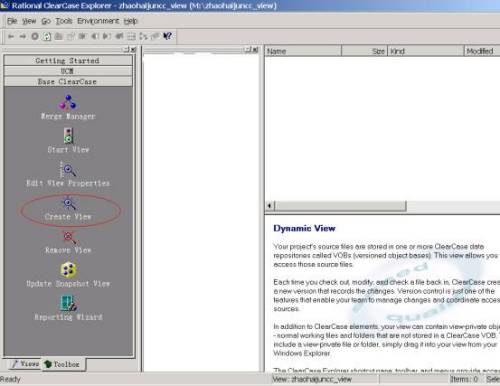
图 1
点击“ Create View ”后,出现图 2 ,因为我们是以 Base ClearCase 为例,这里选择默认即可。

图 2
根据你的需求选择创建 Snapshot View 或者 Dynamic View ,见图 3 所示:
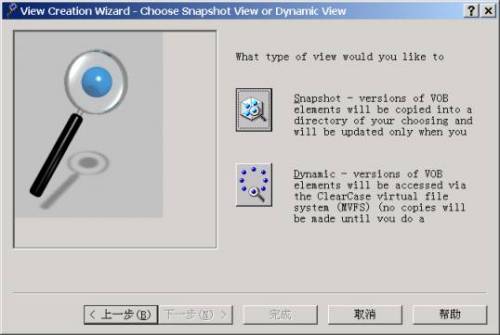
图 3